¿Se enfrenta a una advertencia peculiar “Error 2041: an invalid sample description was found in the movie” al intentar reproducir cualquier vídeo en el reproductor QuickTime? En caso afirmativo, entonces ha llegado al lugar correcto. Del mismo modo, muchos usuarios de Mac han informado del mismo error. Por lo tanto, hemos equipado un blog útil que contiene información completa sobre el error 2041 de QuickTime, los posibles motivos y cómo solucionar este problema.
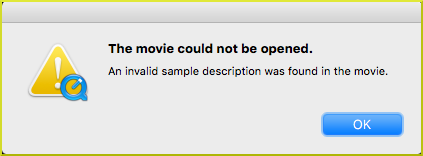
Entonces, continúa leyendo este artículo…
Gratis Video Reparar Herramienta.
Repare los problemas de video dañados, entrecortados, espasmódicos, granulados y de otro tipo sin perder fácilmente su calidad original. ¡Probar ahora!
¿Qué es el código de error 2041: “Un Descripción de muestra no válida Fue encontrado”?
El código de error 2041 generalmente ocurre cuando el reproductor multimedia QuickTime falla o falla mientras se ejecuta en la computadora Macintosh. Este error es una clara indicación de que QuickTime Player no puede reproducir un archivo de vídeo (MOV, MP4, etc.) en su sistema operativo. Sin embargo, es muy irritante, por lo que es importante manejar esta situación lo antes posible.
¿Por qué ocurre este error?
Antes de avanzar hacia las correcciones del error 2041 de QuickTime. Conozcamos las razones comunes detrás de la aparición de este error.
- La información de inicio de sesión incorrecta en QuickTime
- Debido al daño o corrupción de QuickTime
- Códec de audio o vídeo incompatible
- Corrupción en el archivo de vídeo.
- Formato de vídeo incompatible
- Ataque de virus/malware.
Como ha aprendido los escenarios comunes, ahora es el momento de descubrir las posibles formas de solucionar este problema.
¿Cómo solucionar el error 2041 de QuickTime? ¿Se encontró una descripción de muestra no válida en la película?
Consulte los diferentes enfoques para solucionar el error 2041 del reproductor QuickTime:
Enfoques rápidos:
- Cambiar el nombre del archivo o cambiar el formato del archivo
- Escanee su Mac utilizando un software antivirus
- Utilice una herramienta de reparación de videos
- Descargue los códecs correctos para QuickTime
- Reinstale el controlador de gráficos
- Reinstale el reproductor QuickTime
- Utilice las alternativas de QuickTime
Solución 1: cambiar el nombre del archivo o cambiar el formato del archivo
Muchas veces, cambiar o renombrar el nombre del archivo puede resolver los diferentes errores o problemas y hacer que el video se pueda reproducir nuevamente. Entonces, aquí también me gustaría sugerirle que intente cambiar el nombre de su archivo. Además, puedes convertir el formato de archivo a vídeo MOV o MP4 y hacerlo reproducible.
Para convertir el formato de archivo a un formato de vídeo compatible con QuickTime, puede utilizar el reproductor VLC.
- Instale y abra el reproductor VLC >> haga clic en Medios >> Convertir/Guardar.
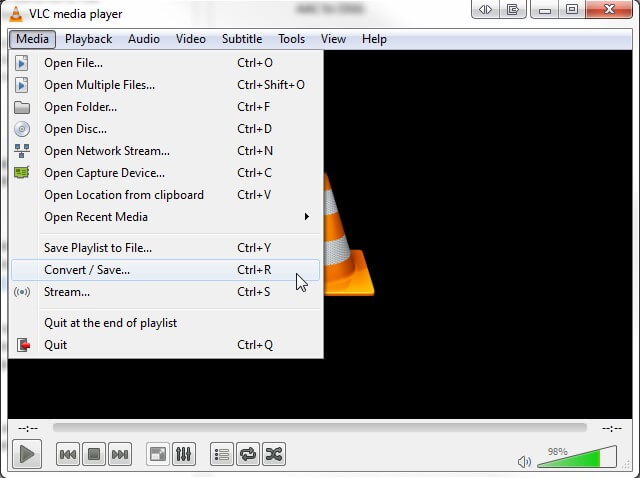
- Luego, vaya a Open Media y agregue el archivo de video que desea convertir.
- Haga clic en la opción Convertir o Guardar.
- En Configuración, seleccione Convertir e ingrese el nombre junto con la ubicación del archivo de destino.
- Finalmente, presione el botón Inicio.
Si esta solución no le ayuda a solucionar este problema, continúe con el siguiente método.
Solución 2: escanee su Mac utilizando un software antivirus
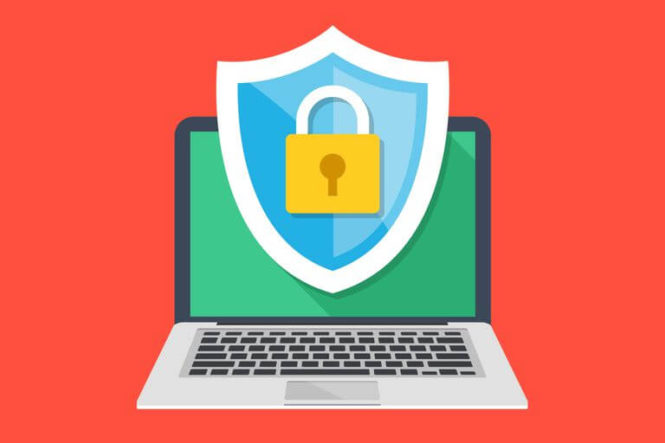
Cuando se encuentra por primera vez con este error 2041, se encontró una descripción de muestra no válida en la película o recientemente se ha enfrentado a este problema, primero asegúrese de que su Mac no tenga ningún programa o virus destructivo que esté afectando a QuickTime Player.
Debe escanear el dispositivo Mac y luego eliminar el programa dañino que encontró después de escanear el sistema Mac. Una vez que su sistema esté libre de virus, intente reproducir su video usando el reproductor QuickTime.
Lea también: Reparar el error 2048 del archivo MOV de QuickTime
Solución 3: utilice una herramienta de reparación de video para reparar el archivo dañado
Si recibe este mensaje de advertencia debido a un archivo de video dañado, necesita cualquier software confiable de terceros. Sí, utilizando un competente Video Reparar Herramienta, puedes reparar todo tipo de videos corruptos, dañados, rotos o incluso inaccesibles. Esta excelente herramienta se puede utilizar incluso sin tener ningún conocimiento técnico.
Conozcamos algunas otras características destacadas de este programa:
- Repara fácilmente los formatos de archivos de vídeo infectados por virus
- Soporta formatos de vídeo como MP4, MOV, MKV, AVI, MTS, M4V, AVCHD, 3G2, 3GP, WEBM, FLV, DIVX, etc.
- Vista previa de los archivos QuickTime reparados antes de continuar guardándolos en una carpeta preferida
- Confiable, 100 % seguro y de uso seguro.
- Interfaz fácil de usar.
- Compatible con Windows y Mac OS.


* Free version of this program only previews repaired videos.
Entonces, sin demora, pruebe la versión de demostración de este software y corrija la corrupción del video.
Siga la siguiente guía paso a paso de esta excelente herramienta.
Paso 1: descargue, instale e lanzamiento el software de reparación de video en su sistema. Haga clic en 'Agregar archivos' para agregar archivos de video corruptos.

Paso 2: haga clic en el botón 'Reparar' para comenzar el proceso de reparación. Esto comienza a reparar sus archivos de video agregados uno por uno.

Paso 3: puede hacer clic en 'Vista previa' para obtener una vista previa del archivo de video reparado dentro del software y hacer clic en el botón 'Guardar archivos reparados' para guardar los videos reparados en la ubicación deseada.

Solución 4: descargue los códecs correctos para QuickTime
Los códecs de vídeo incompatibles también pueden generar el código de error 2041 y no reproducirán su archivo MOV o MP4. Entonces, para resolver este problema, debes descargar los códecs de video relevantes desde su sitio web oficial.
Después de eso, abre la aplicación QuickTime e intenta reproducir nuevamente tu video en el reproductor QuickTime.
Solución 5: reinstalar el controlador de gráficos
Si ninguno de los 6 enfoques anteriores le ayudó a corregir el error 2041 de QuickTime, entonces la última opción que le queda es reinstalar el controlador de gráficos. Siguiendo los pasos a continuación, puede reinstalar el controlador gráfico sin problemas:
Paso 1: abre el Administrador de dispositivos.
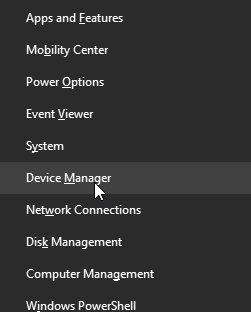
Paso 2: busque el controlador de gráficos
Paso 3: Haga clic derecho en el controlador de una tarjeta de video >> haga clic en Desinstalar.
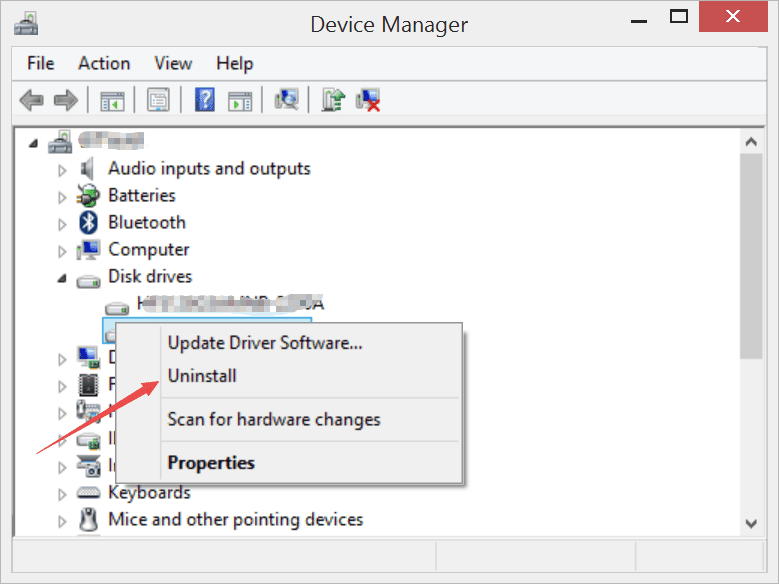
Paso 4: reinicia tu PC.
Solución 6: reinstale QuickTime Player para corregir el error 2041 de QuickTime
Reinstalar el reproductor QuickTime es otra forma eficaz de superar esta agitada situación. Como algunos de los datos vitales del registro pueden eliminarse o dañarse sin previo aviso, después de reinstalar el reproductor QuickTime, todo se configura en un estado inicial.
Solución 7: utilice las alternativas de QuickTime
Por último, pero no menos importante, puedes probar con otros reproductores multimedia para deshacerte de él. Una de las mejores alternativas que puedes utilizar es un reproductor multimedia VLC para reproducir tu archivo de vídeo MOV.
Además de eso, también puedes usar 5KPlayer, funcionará tanto en Windows 10 como en macOS Catalina.
Lea también: Solucione el error 23132 de QuickTime con archivos M4V
Preguntas frecuentes relacionadas:
Si un video no es compatible con el reproductor QuickTime, vale la pena convertir el formato de video a un formato de archivo de video QuickTime compatible.
Sí, el reproductor QuickTime es seguro de usar en un sistema Apple (Mac PC).
Es posible que esté utilizando una versión desactualizada de QuickTime o un archivo MOV dañado.
El reproductor multimedia QuickTime admite formatos de vídeo como MPEG-1, MPEG-2, 3GPP, MPEG-4, 3GPP2, AVCHD, AVI y DV. ¿Qué hacer si un vídeo no es compatible con QuickTime Player?
¿Es QuickTime seguro para Mac?
¿Por qué mi archivo .MOV no es compatible con QuickTime?
¿Qué tipo de archivo es compatible con QuickTime?
Hora de resumir
Arriba, hablé de las mejores técnicas para resolver el error 2041 del reproductor QuickTime. En caso de que los manuales fallen, puede seguir el recomendado Video Reparar herramienta mencionado anteriormente.
Además, si este artículo le resulta útil, no olvide compartirlo con sus amigos, familiares y colegas.
Todo lo mejor para usted…


Taposhi is an expert technical writer with 5+ years of experience. Her in-depth knowledge about data recovery and fascination to explore new DIY tools & technologies have helped many. She has a great interest in photography and loves to share photography tips and tricks with others.